利用Fiddler对Android模拟器网络请求进行抓包
安装使用Fiddler
下载安装Fiddler的方法这里就略过了,一路Next就行了。装好之后运行软件,正常情况这个时候我们已经可以对电脑的网络请求进行抓包了。Fiddler默认的代理地址是127.0.0.1,端口是8888。此时打开IE浏览器,默认是通过代理地址上网的,所以可以对所有网络访问抓包。
对Android模拟器网络请求抓包
我使用的Android模拟器是Genymotion模拟器,使用Android原生模拟器的朋友,其使用方法大体相同,不同之处会标明。
1.打开模拟器设置(Settings),点击Wi-Fi。
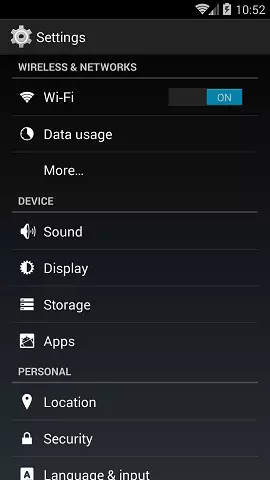
2.长按WiredSSID,选择Modify network(修改网络)
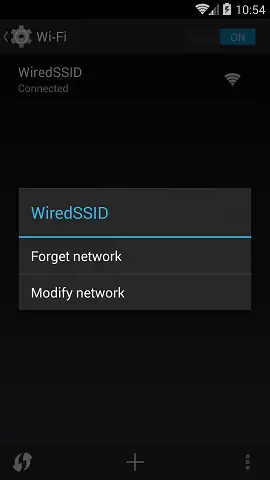
3.勾上Show advanced options,输入代理服务器地址和端口(关键)。
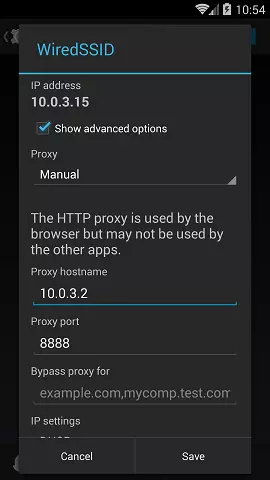
注意:代理地址和端口的设置是关键,Genymotion模拟器中ip为10.0.3.2,Android模拟器中ip为10.0.2.2,端口为FIddler监听的端口,默认为8888,最后保存确认。
Android模拟器网络请求抓包测试
经过以上的设置,Fiddler就可以抓包到Android模拟器的网络请求了。使用Android原生浏览器打开网页,测试通过。
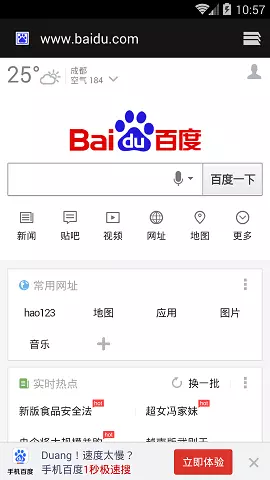
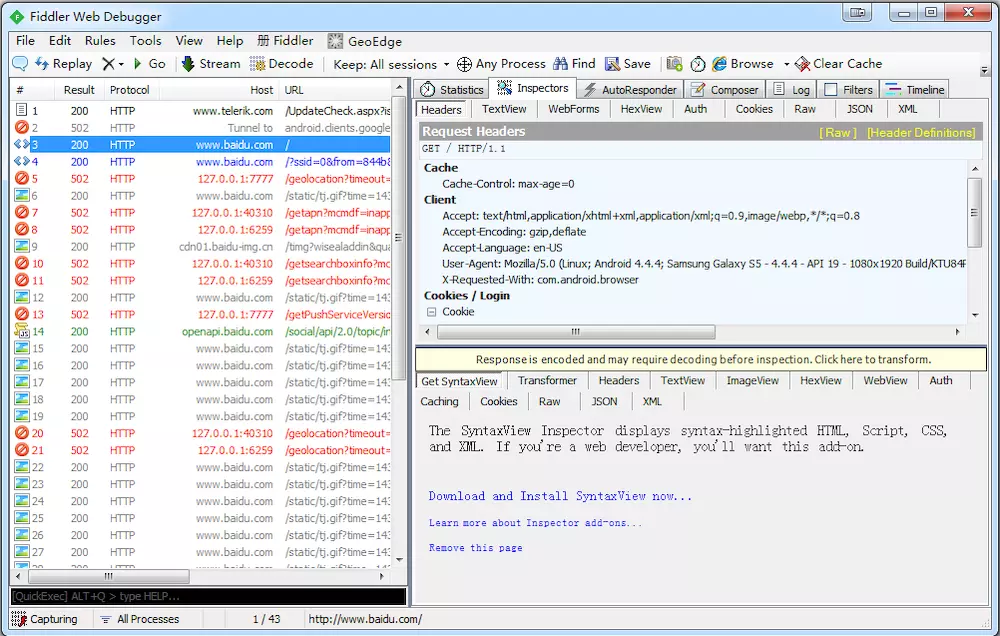
以上只是Fiddler的基本使用,其实还有域名过滤呀之类的,朋友们可以在使用的过程中自己摸索


 浙公网安备 33010602011771号
浙公网安备 33010602011771号